Gdzie dodać kod w WordPress
Opublikowany: 2022-09-24Jeśli chodzi o dodawanie kodu do WordPressa, istnieje kilka różnych miejsc, w których możesz go dodać. To, który wybierzesz, zależy od tego, co chcesz osiągnąć i gdzie chcesz umieścić kod. W większości przypadków będziesz chciał dodać kod do motywu WordPress lub wtyczkę. Jeśli jesteś programistą, możesz również utworzyć własny niestandardowy plik functions.php, do którego chcesz dodać kod. Oto krótki przegląd każdej opcji: Dodawanie kodu do motywu WordPress Jeśli chcesz dodać kod, który wpłynie na wygląd lub funkcjonalność Twojej witryny WordPress, najlepiej jest dodać go do motywu. W ten sposób kod będzie nadal działał, nawet jeśli zmienisz motywy w przyszłości. Istnieje kilka różnych miejsc, w których można dodać kod do motywu: Plik functions.php motywu — to najlepsze miejsce na dodanie kodu, który wpływa na ogólne funkcjonowanie witryny WordPress. Na przykład kod, który dodaje niestandardowy typ postu lub taksonomię, znalazłby się tutaj. Niestandardowa wtyczka – jeśli masz dużo kodu, który chcesz dodać do swojej witryny WordPress, możesz rozważyć utworzenie niestandardowej wtyczki. Jest to szczególnie przydatne, jeśli dodawany kod może być przydatny dla innych osób. Twój motyw podrzędny — jeśli używasz motywu podrzędnego, możesz dodać kod do pliku functions.php motywu podrzędnego. Jest to dobra opcja, jeśli chcesz dodać kod modyfikujący funkcjonalność motywu nadrzędnego. Dodawanie kodu do wtyczki WordPress Jeśli nie jesteś programistą i szukasz łatwego sposobu na dodanie kodu do swojej witryny WordPress, najlepiej jest użyć wtyczki. Istnieje kilka różnych wtyczek, których możesz użyć, ale zalecamy korzystanie z fragmentów kodu. Code Snippets to darmowa wtyczka, która umożliwia łatwe dodawanie kodu do witryny WordPress. Ma prosty interfejs i nie wymaga znajomości kodowania. Po zainstalowaniu i aktywacji wtyczki możesz dodać fragmenty kodu, przechodząc do Snippets> Add New w obszarze administracyjnym WordPress. Dodawanie kodu do własnego niestandardowego pliku functions.php Jeśli jesteś programistą i znasz się na kodzie, możesz również utworzyć własny niestandardowy plik functions.php. Ten plik można dodać do motywu WordPress lub motywu podrzędnego. Twoje niestandardowe funkcje.
WPCode to wtyczka, która jest najczęściej używana przez witryny WordPress, z ponad 1 milionem zastosowań. Ta funkcja jest używana przez programistów WordPress do dodawania fragmentów kodu bezpośrednio do pliku functions.php motywu WordPress bez konieczności modyfikowania pliku. Dzięki WPCode możesz również dodawać kody śledzenia dla Google Analytics, Facebook Pixel, Google AdSense i innych witryn. Gdy tylko klikniesz przycisk „Snippets kodu”, wtyczka pojawi się w obszarze administracyjnym WordPress jako nowy element menu. Możesz go przejrzeć, aby zobaczyć listę niestandardowych fragmentów kodu, które zapisałeś w swojej witrynie. Aby dodać kod niestandardowy, kliknij „Użyj fragmentu” pod opcją „Dodaj swój kod niestandardowy (nowy fragment)”. Opcje wstawiania można znaleźć na dole pola kodu.
Istnieją dwa główne typy inserterów. Wstawianie i kod są automatyczne. Aby fragment był wyświetlany wcześniej niż inne, ustaw jego priorytet na niższą liczbę, na przykład 5, aby mógł być wyświetlany wcześniej. Korzystając z opcji „Inteligentna logika warunkowa”, możesz pokazać lub ukryć fragmenty, które zostały wstawione automatycznie na podstawie określonych przez Ciebie reguł. Na przykład fragmenty stosu mogą być wyświetlane tylko zalogowanym użytkownikom, a fragmenty kodu mogą być wyświetlane tylko określonym adresom URL stron. Wtyczka WPCode umożliwia łatwe zarządzanie niestandardowymi fragmentami kodu WordPress za pomocą prostego interfejsu użytkownika. Fragmenty kodu można zapisać bez aktywowania ich w witrynie, a następnie można je aktywować lub dezaktywować w dowolnym momencie. Jeśli przenosisz witrynę internetową na inny serwer, możesz łatwo zaimportować fragmenty kodu do tej nowej witryny za pomocą metody importu.

Czy mogę dodać swój kod do WordPressa?
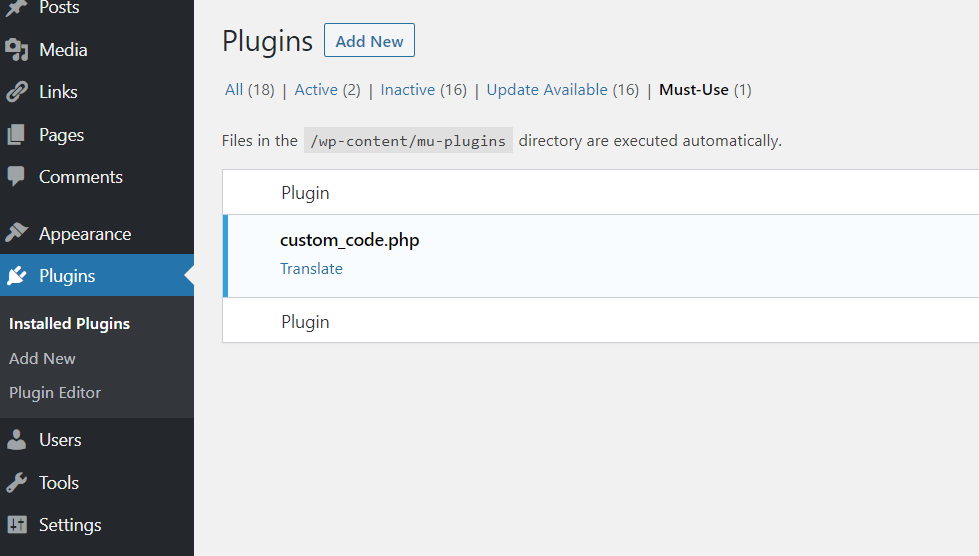 Źródło: pl.flexshipping.com
Źródło: pl.flexshipping.comTak, możesz dodać swój kod do WordPressa. Możesz to zrobić, dodając swój kod do wtyczki lub dodając swój kod do pliku functions.php motywu.
Jak dodać kod HTML do WordPressa?
Z lewej strony pulpitu administracyjnego WordPress możesz utworzyć nowy post lub stronę. Po wpisaniu tekstu lub obrazu wybierz kursor odpowiadający adresowi URL, w którym chcesz umieścić kod HTML .
Kod WordPress
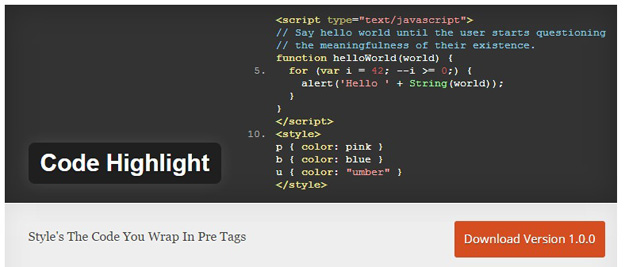 Źródło: www.kosmey.com
Źródło: www.kosmey.comKod WordPress odnosi się do kodu używanego do tworzenia witryny lub bloga WordPress . Może to obejmować kod używany do tworzenia motywów, wtyczek i widżetów. Kod WordPress jest napisany w PHP i jest często używany w połączeniu z HTML, CSS i JavaScript.
Następujące tagi HTML są dostępne dla postów, stron i widżetów WordPress.com. Niektóre motywy zawierają te tagi jako część tytułu. Ze względów bezpieczeństwa zabronione jest umieszczanie tych tagów w witrynach, które nie mają wtyczek. Możesz dodać kod do nagłówka swojej witryny, wykonując poniższe czynności. Możesz bezpiecznie udostępniać filmy, audio i inne treści w dowolnej witrynie WordPress.com, korzystając z następujących bezpiecznych metod. Flash i inne rodzaje osadzonych treści, które używają potencjalnie niebezpiecznych tagów HTML, nie są dozwolone w planach z wtyczką. Możesz użyć wtyczki, aby dodać kod do nagłówka, który jest powszechnie używany do integracji usług, takich jak Google AdSense.
Jak dodać kod do Functions.php WordPress
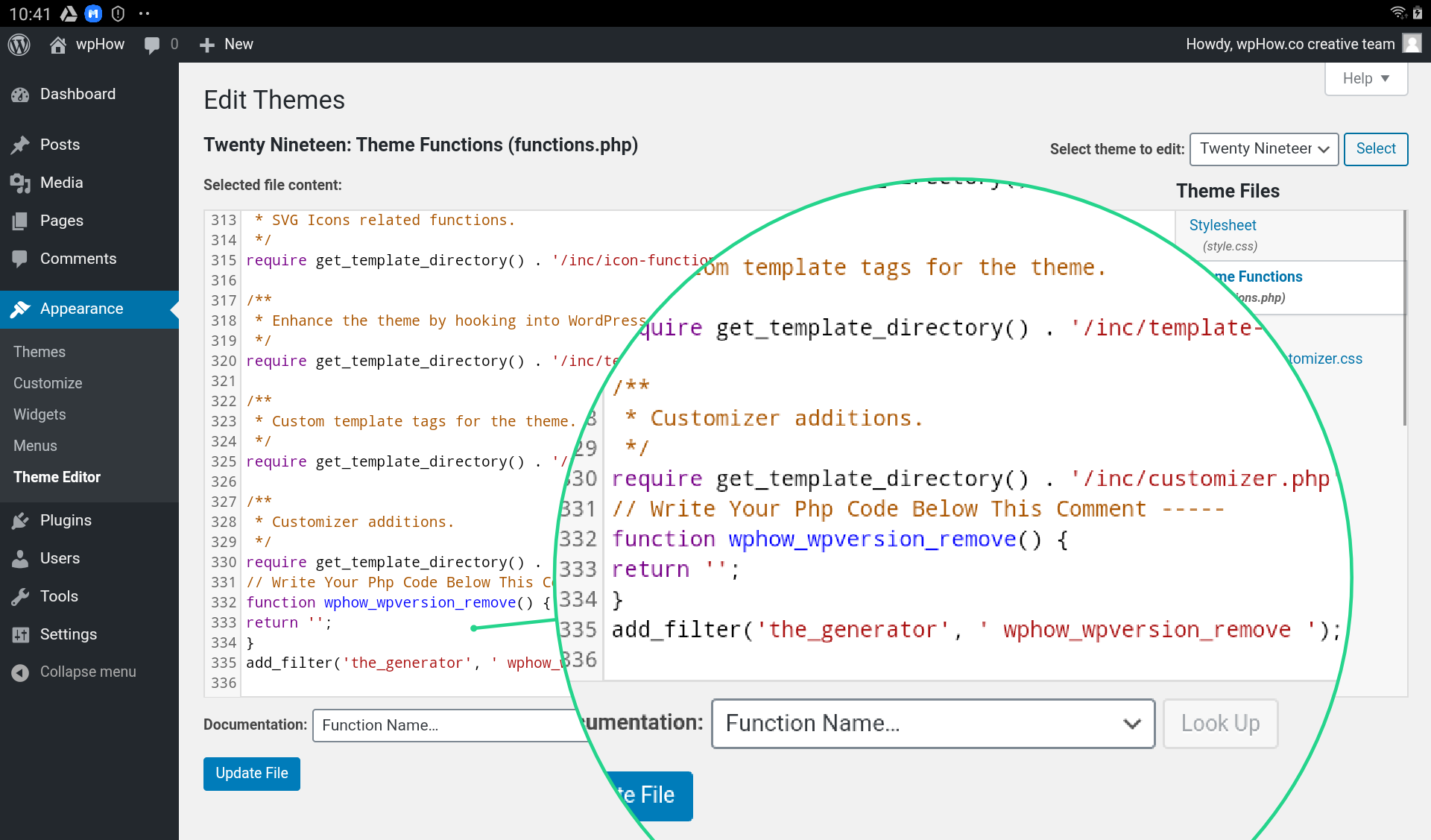 Źródło: jw.co
Źródło: jw.coAby dodać kod do pliku functions.php, musisz najpierw zalogować się do pulpitu WordPress. Po zalogowaniu musisz kliknąć zakładkę „Wygląd”, a następnie kliknąć link „Edytor”. Stąd będziesz mógł wybrać plik functions.php z listy plików po prawej stronie. Po wybraniu pliku będziesz mógł wprowadzić swój kod w edytorze tekstu po lewej stronie. Po wprowadzeniu kodu musisz kliknąć przycisk „Aktualizuj plik”, aby zapisać zmiany.
Dodawanie funkcji WordPress
Jak dodać funkcję WordPress? Upewnij się, że Twój kod jest zawarty w funkcjach. Jeśli masz błąd składni w pliku funkcji motywu, przejdź do opcji Wygląd > Edytor i wybierz go. Upewnij się, że wykonałeś kopię zapasową swoich funkcji przed wprowadzeniem jakichkolwiek zmian. Zanim będzie można dodać funkcję WordPress, należy ją najpierw utworzyć w bazie kodu WordPress o tej samej nazwie, co funkcja, którą chcesz dodać. Na przykład, jeśli chcesz dodać funkcję do funkcji WP_insert_post, możesz utworzyć plik o nazwie wp_insert_post.php. Następnym krokiem jest dodanie funkcji do funkcji. Otwórz funkcje w polu wyszukiwania. W pliku php dodaj następującą linię do edytora tekstu: Funkcje moja_nowa_funkcja() Następnie musisz podać lokalizację swojego pliku w linii required_once funkcji. Po pobraniu podstawowych plików WordPress zostanie dodany następujący wiersz: Ten krok wymaga osobnego wiersza dla plików głównych WordPress. Żądanie_raz ('moja_nowa_funkcja.php'); Żądanie_raz ('moja_nowa_funkcja.html'); Żądanie Na koniec musisz dołączyć do pliku kod nowej funkcji. Aby to osiągnąć, do funkcji należy dodać następujące wiersze. Nie ma nic do zrobienia. Możesz teraz zaimplementować nową funkcję w kodzie po jej zaimplementowaniu.
